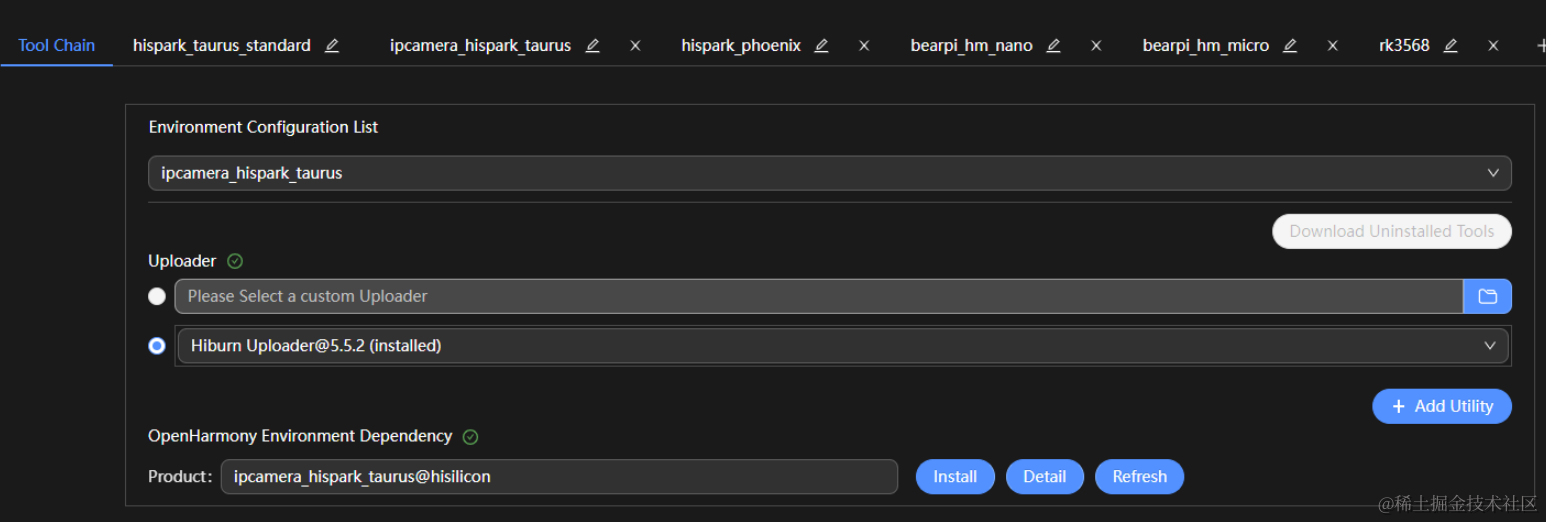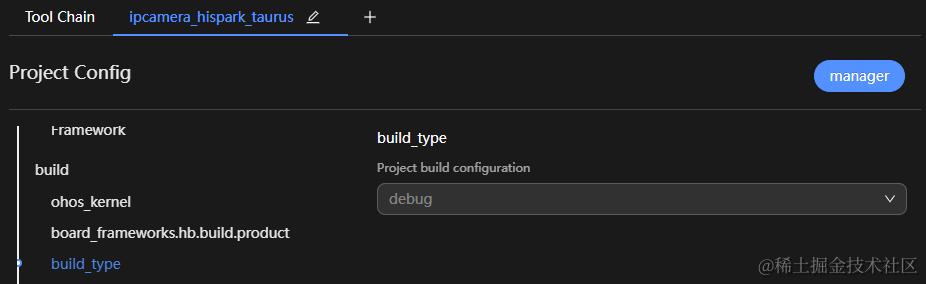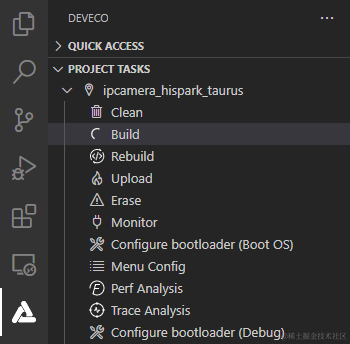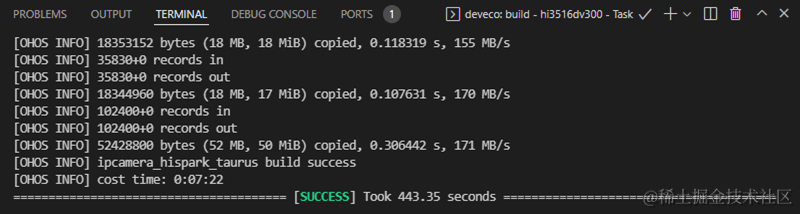鸿蒙OpenHarmony【小型系统编译】 (基于Hi3516开发板)
鸿蒙OpenHarmony【小型系统编译】 (基于Hi3516开发板)
电子说
1.4w人已加入
描述
编译
DevEco Device Tool支持Hi3516DV300开发板的源码一键编译功能,提供编译工具链和编译环境依赖的检测及一键安装,简化复杂编译环境的同时,提升了编译的效率。
说明: Hi3516DV300编译环境为Ubuntu环境。
鸿蒙开发指导文档:[gitee.com/li-shizhen-skin/harmony-os/blob/master/README.md]

在菜单栏中点击 Project Settings ,进入Hi3516DV300工程配置界面。

在“Tool Chain”页签中,DevEco Device Tool会自动检测依赖的编译工具链是否完备。
- 如工具为“uninstalled”状态(![status_uninstall]),可单击 Download Uninstalled Tools ,自动安装所需工具,或单击工具后方的Download安装指定工具。
- 如当前识别到的工具类型有缺失,需要补充,可单击Add Utility添加。
- 如工具无法通过Download方式安装,表示该工具未被DevEco Device Tool收录,需要开发者自行下载到本地后单击Import导入。
- 如“OpenHarmony Environment Dependency”的状态异常(![status_uninstall])),请单击Install安装。
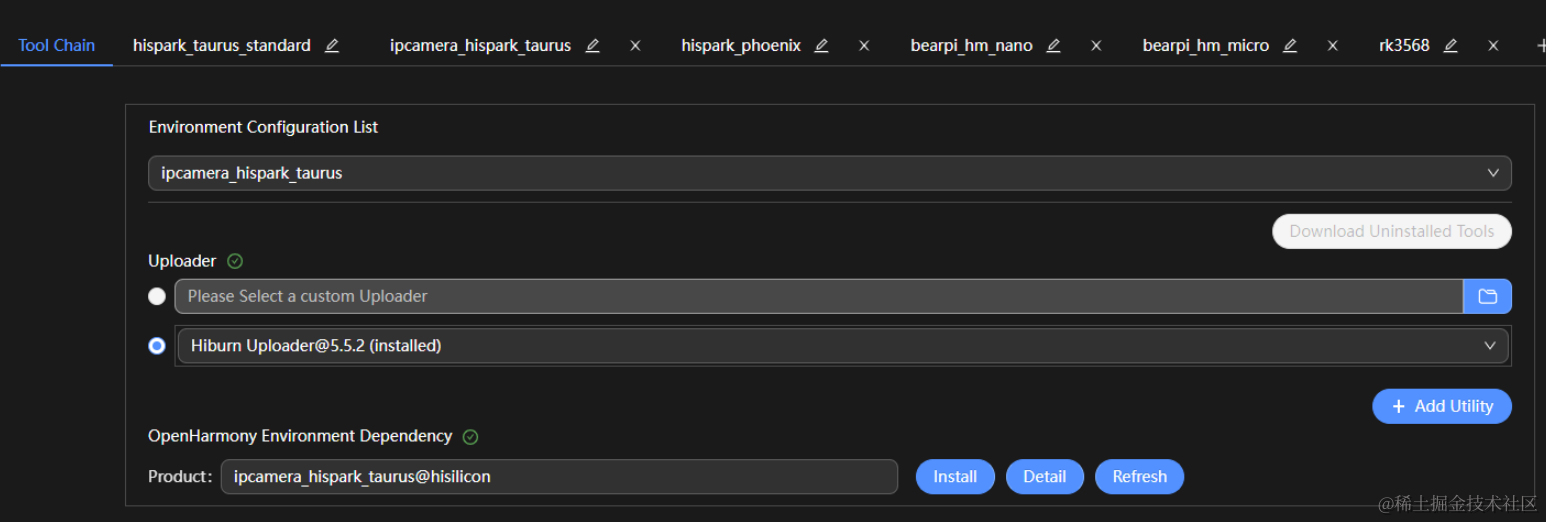
部分工具安装需要使用root权限,请在“TERMINAL”窗口输入用户密码进行安装。
安装完成后,工具和环境依赖的状态显示为![status_install]。在ipcamera_hispark_taurus配置页签中,设置源码的编译类型 build_type ,默认为“debug”类型,请根据需要进行修改。
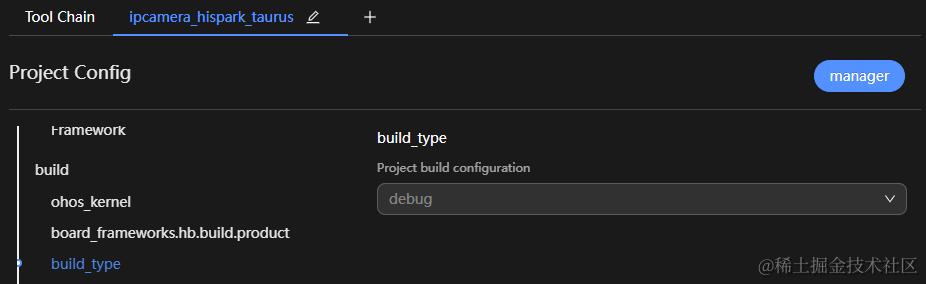
在“PROJECT TASKS”中,单击对应开发板下的 Build ,执行编译。
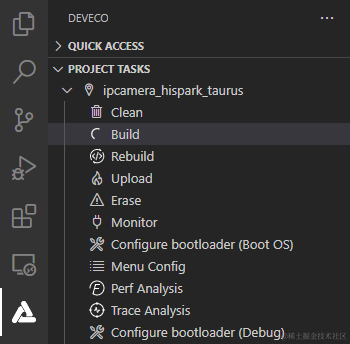
等待编译完成,在TERMINAL窗口输出“SUCCESS”,编译完成。
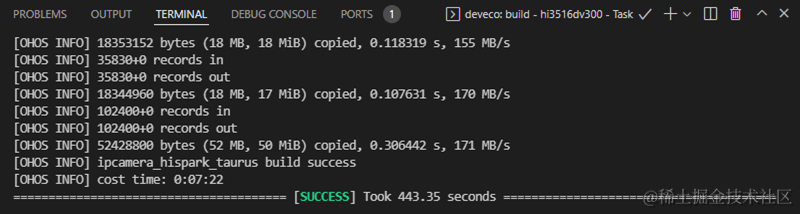
编译完成后,可以在工程的out目录下,查看编译生成的文件,用于后续的[Hi3516DV300开发板烧录]
审核编辑 黄宇
声明:本文内容及配图由入驻作者撰写或者入驻合作网站授权转载。文章观点仅代表作者本人,不代表电子发烧友网立场。文章及其配图仅供工程师学习之用,如有内容侵权或者其他违规问题,请联系本站处理。
举报投诉
- 相关推荐
- 热点推荐
- 开发板
- 编译
- 鸿蒙
- OpenHarmony
-
鸿蒙OpenHarmony南向:【Hi3516标准系统入门(命令行方式)】2024-05-08 1685
-
鸿蒙OpenHarmony【小型系统 烧录】(基于Hi3516开发板)2024-04-28 2040
-
鸿蒙OpenHarmony【小型系统运行案例】 (基于Hi3516开发板)2024-04-23 1247
-
OpenHarmony鸿蒙南向开发案例:【智能猫眼(基于3516开发板)】2024-04-19 1697
-
OpenHarmony2.0编译烧录Hi3516标准系统的过程分享2022-04-19 1770
-
【鸿蒙系统学习笔记】Hi3516开发板烧录总结2022-04-13 3625
-
基于Hi3516开发板的智能猫眼设计2022-03-30 4242
-
【OpenHarmony开发样例】基于Hi3516开发板开发的智能猫眼2022-03-25 6660
-
OpenHarmony2.0 Hi3516系列资料下载合集(源码编译+烧录)2022-03-24 2188
-
OpenHarmony3.0上编译C控制Hi3516开发板的LED闪烁2021-09-28 4373
-
OpenHarmony2.0 一站式编译烧录Hi3516(3518))小型系统2021-07-30 2132
-
openharmony开发版 openharmony开发板2021-06-24 4279
-
请问在海思Hi3516的开发板上能跑鸿蒙liteos吗2021-03-02 4270
-
Hi3516开发板介绍2020-09-21 5461
全部0条评论

快来发表一下你的评论吧 !

 说明: Hi3516DV300编译环境为Ubuntu环境。
说明: Hi3516DV300编译环境为Ubuntu环境。